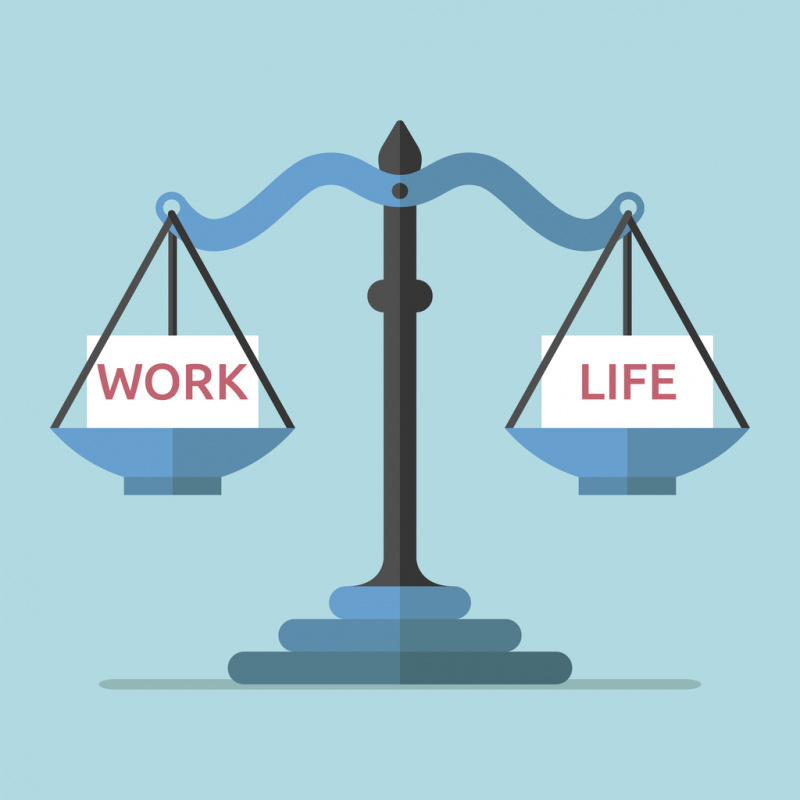Όλοι είναι εξοικειωμένοι με το Windows Store. Αυτό είναι Το κατάστημα της Microsoft όπου μπορείς κατεβάστε πολλές εφαρμογές, τόσο επί πληρωμή όσο και δωρεάν . Μερικές φορές, ωστόσο, όταν χρησιμοποιείτε το κατάστημα Windows, ενδέχεται να αντιμετωπίσετε προβλήματα πρόσβασης στις εφαρμογές καταστήματος. Ένα από τα ζητήματα που αντιμετωπίζονται συχνά είναι ένα κατεστραμμένη προσωρινή μνήμη του Windows Store . Όταν αντιμετωπίζετε προβλήματα με εφαρμογές από το Windows Store, το Windows Store Apps Troubleshooter είναι συνήθως σε θέση να διορθώσει το πρόβλημα.

Το εργαλείο αντιμετώπισης προβλημάτων σαρώνει το σύστημά σας για να εντοπίσει προβλήματα που ενδέχεται να σταματήσουν να εμποδίζουν το κατάστημα ή τις εφαρμογές να λειτουργούν στο σύστημά σας Windows 10. Μόλις εντοπιστεί, το εργαλείο αντιμετώπισης προβλημάτων θα προσπαθήσει να διορθώσει αυτόματα το πρόβλημα, χωρίς να απαιτείται πρόσθετη ενέργεια από τον χρήστη. Μερικές φορές, ωστόσο, το εργαλείο αντιμετώπισης προβλημάτων θα εμφανίσει αυτό το μήνυμα: Προσωρινή μνήμη του Windows Store μπορεί να καταστραφεί. Τι μπορείτε να κάνετε όταν συμβεί αυτό;
Βήματα σχετικά με τον τρόπο επίλυσης της προσωρινής μνήμης του Windows Store ενδέχεται να είναι κατεστραμμένο σφάλμα
Εάν λάβετε ένα Windows Store Cache ενδέχεται να είναι κατεστραμμένο σφάλμα κατά την εκτέλεση του Windows Store Troubleshooter, ίσως χρειαστεί να επαναφέρετε το Windows Store και το φάκελο cache στον Κατάλογο εφαρμογών. Το εργαλείο αντιμετώπισης προβλημάτων είναι πολύ χρήσιμο για την ανίχνευση προβλημάτων στο Προσωρινή μνήμη του Windows Store , αλλά είναι άχρηστο να σας βοηθήσουμε να επιλύσετε το πρόβλημα. Το εργαλείο αντιμετώπισης προβλημάτων είναι απλώς για τη διάγνωση του προβλήματος. Εναπόκειται σε εσάς να βρείτε τη λύση. Εδώ έχουμε παρουσιάσει μερικά που μπορεί να είναι χρήσιμα.
Επαναφέρετε το Windows Store
- Για να εκκαθαρίσετε την προσωρινή μνήμη του Windows Store, ανοίξτε το Σύστημα32 φάκελο και αναζητήστε το WSReset.exe. Κάντε δεξί κλικ πάνω του και επιλέξτε Εκτέλεση ως διαχειριστής

2. Η αίτηση θα επαναφέρετε το Windows Store χωρίς να μπερδεύσετε καμία από τις ρυθμίσεις ή τις εγκατεστημένες εφαρμογές σας. Τα Windows ανοίγουν αυτόματα το Windows Store μόλις ολοκληρωθεί η επαναφορά. Αυτό θα σας επιτρέψει να έχετε πρόσβαση και να χρησιμοποιήσετε το Windows Store.
Επαναφέρετε το φάκελο cache στον Κατάλογο εφαρμογών
Ανοίξτε την Εξερεύνηση αρχείων και, στη συνέχεια, αντιγράψτε και επικολλήστε την ακόλουθη διαδρομή στη γραμμή διευθύνσεων του εξερευνητή και πατήστε Enter: C: Users \ AppData Local Packages Microsoft.WindowsStore_8wekyb3d8bbwe LocalState
Εάν τα Windows είναι εγκατεστημένα σε άλλη μονάδα δίσκου, αντικαταστήστε το « ντο 'Με τη μονάδα root root, ακολουθούμενη από το όνομα του δικού σας λογαριασμού χρήστη. Επίσης, αντικαταστήστε το κείμενο με το όνομα χρήστη που σχετίζεται με τον λογαριασμό σας.

Στο φάκελο LocalState, αναζητήστε αν θα βρείτε το φάκελο cache. Εάν το κάνετε, μετονομάστε το σε ' cache.old, 'Τότε δημιουργήστε έναν νέο κενό φάκελο και ονομάστε τον' κρύπτη '
Όταν τελειώσετε, κλείστε Εξερεύνηση αρχείων και επανεκκίνηση του συστήματός σας . Μετά την επανεκκίνηση, εκτελέστε ξανά το εργαλείο αντιμετώπισης προβλημάτων των Windows Store Apps. Αυτή τη φορά θα πρέπει να εντοπίσει το πρόβλημα και να επιλύσει αυτόματα το πρόβλημα. Επανεκκινήστε ξανά το σύστημά σας και προσπαθήστε να ανοίξετε το Windows Store. Αυτή η μέθοδος πρέπει να λειτουργεί ακόμη και για έναν τοπικό λογαριασμό.
Η προσωρινή μνήμη του Windows Store ενδέχεται να είναι κατεστραμμένη
Μία από τις παραπάνω δύο μεθόδους θα πρέπει να είναι επαρκής για την επίλυση του προβλήματός σας και δεν θα έχετε πλέον πρόβλημα με την αποθήκευση παραθύρων. Windows 10 Η προσωρινή μνήμη του Windows store είναι σχεδόν πάντα θέμα κατεστραμμένης προσωρινής μνήμης. Όταν αντιμετωπίζετε προβλήματα με την προσωρινή μνήμη του Windows, δοκιμάστε μία από αυτές τις μεθόδους για να δείτε εάν μπορείτε να επιλύσετε το πρόβλημα.
Εάν ψάχνετε για μια εταιρεία λογισμικού που μπορείτε να εμπιστευτείτε για την ακεραιότητα και τις ειλικρινείς επιχειρηματικές πρακτικές της, μην ψάχνετε περισσότερο από το . Είμαστε πιστοποιημένος συνεργάτης της Microsoft και πιστοποιημένη επιχείρηση BBB που ενδιαφέρεται να φέρει στους πελάτες μας μια αξιόπιστη, ικανοποιητική εμπειρία στα προϊόντα λογισμικού που χρειάζονται. Θα είμαστε μαζί σας πριν, κατά τη διάρκεια και μετά από όλες τις πωλήσεις.
Αυτή είναι η εγγύηση λογισμικού 360 μοιρών. Λοιπόν, τι περιμένετε? Καλέστε μας σήμερα +1 877 315 1713 ή στείλτε email στο sales@softwarekeep.com. Επίσης, μπορείτε να επικοινωνήσετε μαζί μας μέσω Ζωντανή συζήτηση .